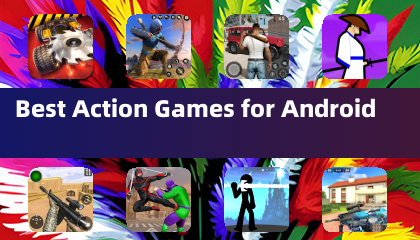Google Chrome के अनुवाद सुविधा की शक्ति को अनलॉक करना: एक व्यापक गाइड
यह गाइड Google Chrome के अंतर्निहित अनुवाद टूल का उपयोग करके वेब पेजों का आसानी से अनुवाद करने के लिए एक चरण-दर-चरण वॉकथ्रू प्रदान करता है। इन तकनीकों में महारत हासिल करना भाषा बाधाओं को समाप्त कर देगा और आपको बहुभाषी वेबसाइटों को कुशलतापूर्वक ब्राउज़ करने के लिए सशक्त बनाएगा।
चरण 1: सेटिंग्स मेनू तक पहुंच
अपने Google क्रोम ब्राउज़र के ऊपरी दाएं कोने में अधिक टूल्स मेनू (आमतौर पर तीन ऊर्ध्वाधर डॉट्स या तीन क्षैतिज लाइनों द्वारा प्रतिनिधित्व) पर क्लिक करें।

चरण 2: सेटिंग्स के लिए नेविगेटिंग
ड्रॉपडाउन मेनू में, "सेटिंग्स" विकल्प का चयन करें। यह आपके ब्राउज़र के सेटिंग्स पृष्ठ को खोलेगा।

चरण 3: अनुवाद सेटिंग्स का पता लगाना
सेटिंग्स पृष्ठ के शीर्ष पर, आपको एक खोज बार मिलेगा। प्रासंगिक सेटिंग्स को जल्दी से खोजने के लिए "अनुवाद" या "भाषाओं" को दर्ज करें।

चरण 4: भाषा सेटिंग्स तक पहुँच
खोज परिणाम दिखाई देने के बाद, "भाषाओं" या "अनुवाद" विकल्प पर क्लिक करें।
चरण 5: भाषाओं का प्रबंधन
भाषा सेटिंग्स में, आपको अपने ब्राउज़र द्वारा समर्थित भाषाओं को सूचीबद्ध करते हुए एक ड्रॉपडाउन मेनू दिखाई देगा। यहां आप भाषाओं को जोड़ सकते हैं, हटा सकते हैं या पुनर्व्यवस्थित कर सकते हैं।

चरण 6: स्वचालित अनुवाद को सक्षम करना
महत्वपूर्ण रूप से, "उन पृष्ठों का अनुवाद करने की पेशकश करने का विकल्प सुनिश्चित करें जो आपके द्वारा पढ़ी गई भाषा में नहीं हैं" सक्षम है। जब आप अपने ब्राउज़र के डिफ़ॉल्ट के अलावा किसी अन्य भाषा में वेबपेज पर जाते हैं, तो यह Google Chrome को स्वचालित रूप से अनुवाद की पेशकश करने के लिए प्रेरित करेगा। यह सुविधा अनुवाद प्रक्रिया को महत्वपूर्ण रूप से सुव्यवस्थित करती है।
इन चरणों का पालन करके, आप एक सहज बहुभाषी ब्राउज़िंग अनुभव के लिए Google Chrome की शक्तिशाली अनुवाद क्षमताओं का लाभ उठाने में सक्षम होंगे।